Como abrir o prompt de comando da tela de login no Windows
Sempre quis executar programas e obter acesso ao seu PC sem fazer login na sua conta de usuário do Windows? Deseja iniciar programas diretamente da tela de login do Windows 10/7? Se sim for sua resposta para as duas perguntas acima, você vai adorar este artigo.
Nos últimos dois anos, revisamos várias ferramentas gratuitas que permitem personalizar e ajustar a tela de logon do Windows 7. Desta vez, vamos compartilhar uma ferramenta muito poderosa que substitui o padrão Fácil de Botão de acesso na tela de logon com Prompt de comando, o que significa que você poderá acessar seu PC e iniciar programas sem ter que entrar em sua conta de usuário!
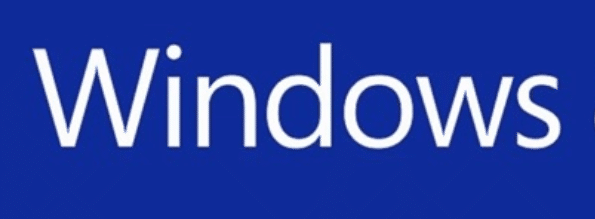
CPRU é um programa gratuito desenvolvido para substituir o botão padrão de Facilidade de Acesso na tela de logon do Windows 7 pelo poderoso Prompt de Comando. Como você provavelmente sabe, é possível iniciar facilmente todos os programas instalados diretamente do Prompt de Comando e realizar muitas outras operações também. Resumindo, ao instalar este software, você obtém acesso ao seu PC diretamente na tela de logon.
Mesmo sendo um programa fantástico e muito poderoso, instalar o CPRU não é tão fácil. Você precisa copiar a pasta CPRU (contendo arquivos BAT) para a pasta System32 e, em seguida, executar o arquivo em lote para substituir o botão Facilidade de Acesso pelo Prompt de Comando. Como você provavelmente sabe, não é possível copiar arquivos ou pastas para a pasta System32 sem assumir a propriedade da pasta.
Executar programas a partir da tela de logon do Windows
Siga as instruções fornecidas abaixo para instalar o CPRU no Windows e adicionar o Prompt de Comando à tela de logon:
Etapa 1: Visite esta página de fóruns XDA e baixe o programa CPRU. O programa é compactado em um arquivo RAR e você precisará usar o WinRAR ou o 7-Zip para abrir o arquivo RAR.
Etapa 2: Assim que tiver a pasta CPRU, obtenha a propriedade da pasta System32 localizada na pasta Windows da unidade instalada do Windows seguindo nosso guia para obter a propriedade de pastas no Windows 7/8. Por exemplo, se você instalou o Windows 7 em sua unidade “C”, então você precisa copiar a pasta CPRU para a pasta C: \\ Windows \\ System32.
Etapa 3: assim que tiver a propriedade da pasta System32, copie a pasta CPRU para System32.
Etapa 4: abra a pasta CPRU que você copiou anteriormente para a pasta System32, clique com o botão direito do mouse no arquivo CPRU_1.1_Enable e clique em Executar como administrador para ver a tela a seguir.
Clique em qualquer tecla quando for solicitado. É isso!
Etapa 5: reinicie seu PC. Ao ver a tela de logon, clique no botão Facilidade de Acesso localizado no canto inferior esquerdo da tela para iniciar o Prompt de Comando. É isso aí! Agora você pode iniciar qualquer programa no prompt de comando. Por exemplo, você pode digitar “start iexplore.exe” e pressionar a tecla Enter para iniciar o Internet Explorer diretamente da tela de logon.
NOTA: ainda não testei este programa no Windows 8 / 8.1.
Não instale este programa em sua máquina principal contendo dados confidenciais, pois qualquer pessoa pode obter acesso ao seu PC sem digitar a senha.